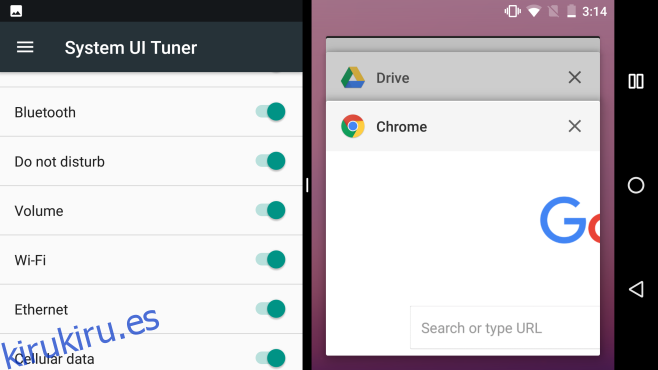Android 7.0 viene con una vista dividida bastante ordenada que te permite anclar dos aplicaciones una al lado de la otra. Ambas aplicaciones permanecen activas y puede alternar entre usar las dos. La vista dividida funciona tanto en modo vertical como horizontal. En el modo vertical, las dos aplicaciones que eliges fijar aparecen apiladas una encima de la otra. En el modo horizontal, aparecen uno al lado del otro como lo harían si estuviera en un escritorio. Una aplicación actúa como la aplicación activa predeterminada, mientras que la otra es una de varias aplicaciones activas / recientes entre las que puede elegir. A continuación, se explica cómo utilizar la vista dividida en Android 7.0.
Tabla de contenido
Habilitar vista dividida
Para usar la vista dividida en modo horizontal, debe tener habilitada la rotación de pantalla. Puede alternarlo desde el área de notificaciones. Abra cualquier aplicación que necesite usar. Esta será la aplicación ‘principal’. Mantenga presionado el botón de aplicaciones recientes hasta que la pantalla se divida en dos.
La aplicación que inició se anclará a la izquierda (modo horizontal). A la derecha, podrá recorrer todas las aplicaciones recientes que tuvo abiertas. Puede tocar el pequeño botón de la cruz para cerrar una aplicación. Para anclar una segunda aplicación, recorra las más recientes y toque la que desea anclar.
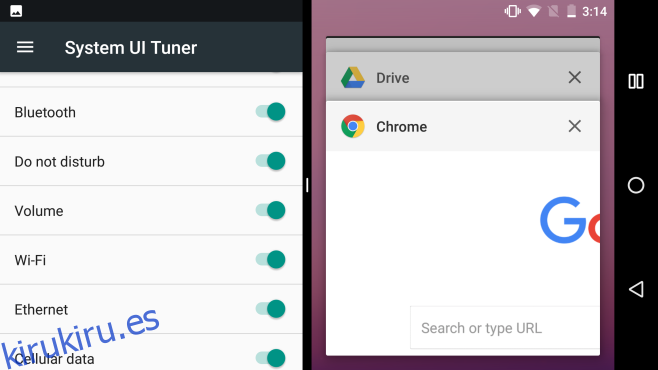
Funciona prácticamente de la misma manera en modo retrato. Cuando la vista dividida está habilitada, el botón de aplicaciones recientes cambia de un cuadrado a dos rectángulos apilados.
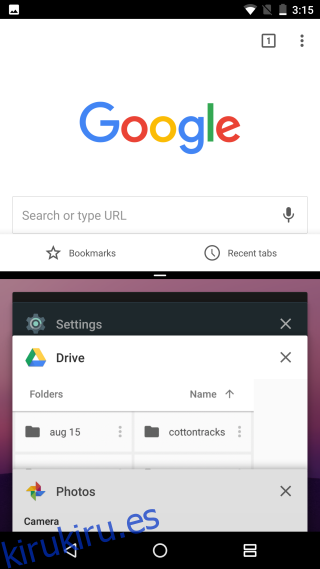
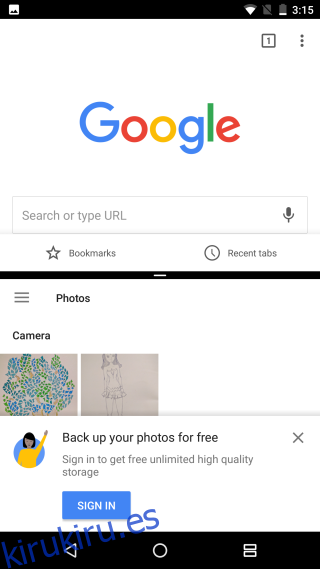
Salir de la vista dividida
La vista dividida no se desactiva automáticamente cuando regresa a la pantalla de inicio. Cuando abre otra aplicación desde el cajón de aplicaciones o desde su pantalla de inicio, aparece en la vista dividida junto a la otra aplicación que había anclado.
Para salir de la vista dividida, mantenga presionado el divisor entre las dos aplicaciones y arrástrelo hasta uno de los bordes de la pantalla. La aplicación activa recientemente llenará toda la pantalla y saldrá de la vista dividida.
La vista dividida funciona tanto en teléfonos como en tabletas.